Tiết kiệm dung lượng lưu trữ khi đồng bộ hóa trên Windows
Bạn có thể thiết lập tính năng đồng bộ hóa để chuyển đổi các tệp nhạc lớn thành các tốc độ bit khác nhau hoặc để đặt các tệp video sử dụng định dạng độ phân giải chuẩn nhằm tiết kiệm dung lượng lưu trữ trên iPhone, iPad hoặc iPod của mình.
Kết nối thiết bị Apple của bạn với thiết bị Windows của bạn.
Bạn có thể kết nối thiết bị của mình bằng cáp USB hoặc USB-C hoặc bằng kết nối Wi-Fi. Xem Đồng bộ hóa nội dung giữa thiết bị Windows và iPhone, iPad hoặc iPod touch qua Wi-Fi.
Trong ứng dụng Thiết bị Apple
 trên thiết bị Windows, hãy chọn thiết bị trong thanh bên.
trên thiết bị Windows, hãy chọn thiết bị trong thanh bên.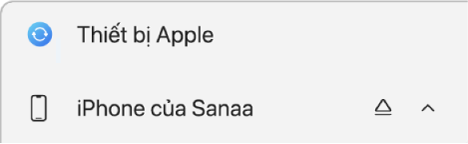
Nếu bạn kết nối thiết bị với thiết bị Windows bằng cáp USB hoặc USB-C và không thấy thiết bị trong thanh bên, hãy xem Nếu iPhone, iPad hoặc iPod của bạn không xuất hiện trong thanh bên.
Chọn Cài đặt chung trong thanh bên.
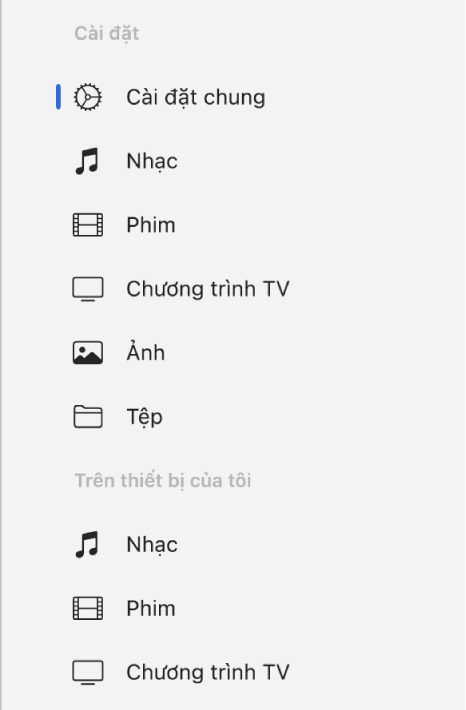
Trong phần Tùy chọn, hãy chọn các tùy chọn lưu trữ:
Ưu tiên video độ nét chuẩn: Cho phép thiết bị Windows của bạn chỉ đồng bộ hóa các video có độ phân giải chuẩn nhỏ hơn. Các video có độ phân giải cao lớn hơn sẽ chiếm nhiều dung lượng hơn và thiết bị của bạn có thể sẽ không phát chúng được.
Chỉ đồng bộ hóa [bài hát] hoặc [video] được chọn: Chỉ đồng bộ hóa các bài hát hoặc video mà bạn đã chọn trong tùy chọn Nhạc hoặc Chương trình TV trong thanh bên.
Nếu bạn chọn tùy chọn này thì bạn cũng phải bật các cài đặt trong ứng dụng Apple Music hoặc ứng dụng Apple TV trên thiết bị Windows của mình.
Apple TV: Trong ứng dụng Apple TV
 , hãy chọn nút Tác vụ thanh bên
, hãy chọn nút Tác vụ thanh bên  ở đầu thanh bên, chọn Cài đặt, sau đó chọn Cài đặt chung trong cửa sổ chính. Chọn
ở đầu thanh bên, chọn Cài đặt, sau đó chọn Cài đặt chung trong cửa sổ chính. Chọn  bên cạnh Hiển thị, sau đó chọn “Các hộp kiểm trong thư viện”.
bên cạnh Hiển thị, sau đó chọn “Các hộp kiểm trong thư viện”.Apple Music: Trong ứng dụng Apple Music
 , hãy chọn nút Tác vụ thanh bên
, hãy chọn nút Tác vụ thanh bên  ở đầu thanh bên, chọn Cài đặt, sau đó chọn Cài đặt chung trong cửa sổ chính. Chọn
ở đầu thanh bên, chọn Cài đặt, sau đó chọn Cài đặt chung trong cửa sổ chính. Chọn  bên cạnh Hiển thị, sau đó chọn “Hộp kiểm danh sách bài hát”.
bên cạnh Hiển thị, sau đó chọn “Hộp kiểm danh sách bài hát”.
Quản lý nhạc, phim và chương trình TV theo cách thủ công: Tắt tính năng tự động đồng bộ hóa nhạc, phim và chương trình TV. Thao tác này có thể giúp bạn tiết kiệm dung lượng lưu trữ trên thiết bị của bạn, do bạn có thể chọn nhạc, phim và chương trình TV được chuyển.
Chuyển đổi bài hát có tốc độ bit cao hơn thành: Cho phép dung lượng cho nhiều bài hát hơn trên thiết bị bằng cách đặt thiết bị Windows của bạn chuyển đổi các bài hát có tốc độ bit cao thành tốc độ bit thấp hơn. Các bài hát có tốc độ bit thấp hơn chiếm ít dung lượng lưu trữ hơn.
Chọn Áp dụng.
Trước khi ngắt kết nối thiết bị Apple khỏi thiết bị Windows, hãy chọn nút Tháo ![]() trong thanh bên.
trong thanh bên.